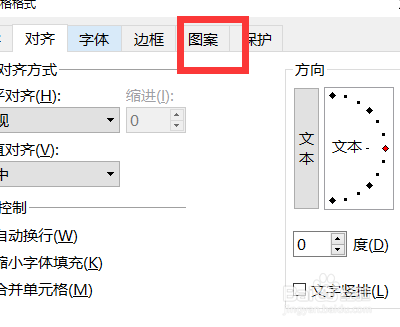1、首先我们打开电脑上面的wps2019软件

2、进入wps2019主页面后我们点击上方的”新建“按钮

3、然后我们进入新建页面后我们选择新建Excel文件点击新建空白表格


4、接着我们在表格中插入一些数据方便演示,然后我们点击上面开始工具栏中的“字体设置”

5、最后我们点击后就会弹出一个对话框我们点击里面的“图案”然后点击填充效果在里面我们就可以设置双色了
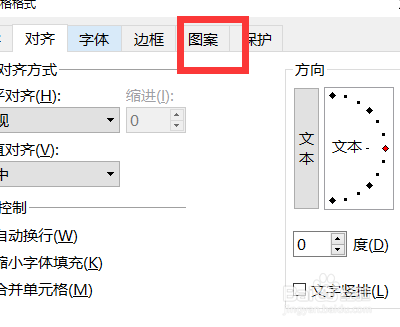

时间:2024-10-18 06:09:24
1、首先我们打开电脑上面的wps2019软件

2、进入wps2019主页面后我们点击上方的”新建“按钮

3、然后我们进入新建页面后我们选择新建Excel文件点击新建空白表格


4、接着我们在表格中插入一些数据方便演示,然后我们点击上面开始工具栏中的“字体设置”

5、最后我们点击后就会弹出一个对话框我们点击里面的“图案”然后点击填充效果在里面我们就可以设置双色了